Programunk indításához két lehetősége van:
1. Start\Programok\ÁDÁM-Software\ÜgyViszQ útvonalat követve
3. amennyiben van az asztalon az ÜgyVisz indítására szolgáló
ikon  ,
akkor arra kell duplán klickelni.
,
akkor arra kell duplán klickelni.
Néhány másodperc elteltével megjelenik a képernyőn az ÜgyVisz
program bejelentkező képernyője,
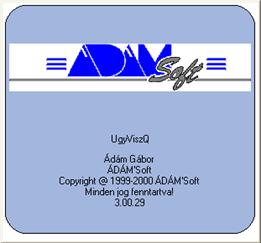
azt követően az alapképernyője.
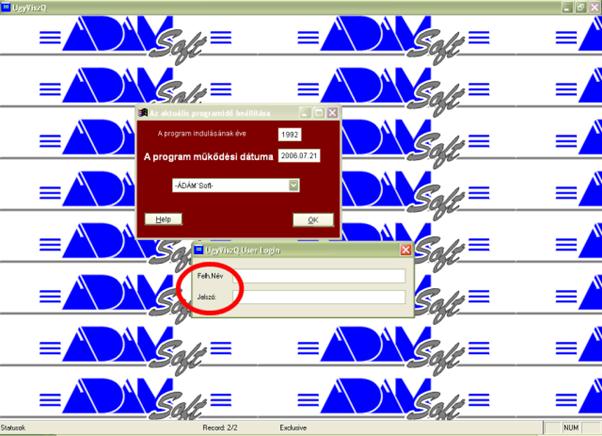
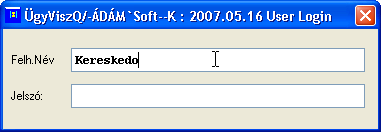
A felhasználó azonosításához egy adatbeviteli ablakban kell megadnia
adatait. A felhasználói név tudatja a programmal, hogy milyen felhasználói
jogokat adhat. A jogosultsági szintet védendő, jelszóval kell azonosítania
magát. Erre a számítógép által tárolt információk védelme miatt van szükség.
Bizonyos összefüggésekben csak a programon keresztül "láthatók" az adatok.
Másrészt a rögzített adatokat jelöli a program és utólag könnyen
kideríthető, hogy ki vitte be a rendszerbe, pl. ki írta fel az adott tételt.
Amennyiben rossz felhasználói nevet ír be, akkor figyelmezteti a program,
hogy valószínűleg elírás történt, vagy esetleg egy új felhasználót szeretne
létrehozni. Lehet, hogy eredetileg is ez utóbbit szerette volna, akkor
elkészül az új felhasználói mód. Ennek a jelszavát meg kell még erősíteni.
Ez az új felhasználó, csak korlátozott jogokkal fog bírni a rendszer
használatában!!! A tulajdonosi felhasználói szinttel rendelkező
módosíthatja az új (lásd Törzsadatok menü)
rögzítők adatait.
Amikor túljutott a bejelentkezési folyamaton, a program indításának
következő lépése a programidő és a cégválasztás. Amennyiben csak egy céget
használ, akkor alapértelmezettként azt választja a program.
Az adatok bevitele után az aktuális programidő beállító ablak eltűnik a
képernyőről.
Ebben az ablakban kell kiválasztania a használandó céget is.
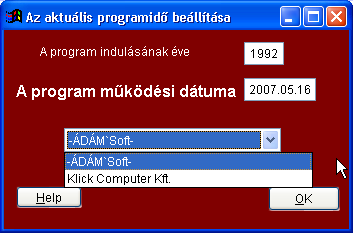
Lásd még...